"Er der nogen måde at gendanne tabte data fra SSD harddisk? Jeg bemærker, at nogle vigtige filer slettes ved et uheld, og jeg vil gerne få dem tilbage. Enhver hjælp? "
Det er rigtigt, at SSD data recovery er et emne, som mange almindelige brugere ikke ved meget om. Når du står over for nogle datatabssituationer på SSD, kan du ikke have nogen idé om, hvordan du får dem tilbage.

I dette indlæg vil vi fortælle dig al den nødvendige viden om SSD-drev recovery, f.eks. hvad er SSD, om det er værd at investere, hvordan man laver datagendannelse fra SSD-harddisken, og hvordan man undgår datatab på SSD.
- Del 1. Hvad er SSD
- Del 2. Hvorfor SSD kører så populært
- Del 3. Sådan gendannes slettede eller tabte filer fra SSD
- Del 4. Fælles årsager til datatab i solid state-drev
del 1: Hvad er SSD
SSD, også kaldet solid state drive eller solid state disk, er en lagerenhed, der bruger integrerede kredsløbsaggregater som hukommelse til at gemme data vedvarende. På samme måde som traditionel harddisk gør en SSD funktionelt alt, hvad en harddisk gør, men data lagres på sammenkoblede flashhukommelseschips i stedet for metalplader med magnetisk belægning. Så når der læses og skrives data på SSD, er der ingen aktuatorarm, der skal bevæge sig på tværs af en spinding magnetisk plade eller andre bevægelige dele. Når du sletter filerne fra SSD ved et uheld, bør du kende metoden til at gendanne data fra SSD-harddisken.

del 2: Hvorfor SSD-drev så populær
De fleste producenter af bærbare computere har udstyret SSD-drev til deres produkter for at indhente kundernes nye krav. Og der er en række grunde til, at SSD-drev er så populært, såsom:
1. I dag er det mere bekvemt end nogensinde før at bære en computer her og der, da bærbare computere bliver tyndere og lettere. Og det er en af fordelene ved SSD'er, som er meget mindre og lettere end HDD'er. Dette sparer plads til bærbare computere til at omfatte anden hardware og reducere vægt og størrelse.
2. Desuden er det en stor velsignelse at have en lagringsenhed, der ikke forstyrres af bump. HDD'er med bevægelige dele kan blive beskadiget; mens SSD'er er langt mindre tilbøjelige til at blive påvirket af virkninger.
3. Som tidligere nævnt bevæger SSD'erne ikke nogen komponenter, når de læser og skriver data, så det kræver mindre strøm, og dit bærbare batteri kan vare længere.
4. Selv om forskellene i hastighedsåbningsprogrammer på din bærbare computer kan være minimal, kan du ved at bruge en SSD til at starte den nyeste version af Windows, betydeligt reducere tiden, der spenderer tommelfingeren.
Kort sagt, SSD har flere fordele end HDD, men lagerkapaciteten er normalt mindre end HDD, og prisen er dyrere. Bare tjek sammenligningen mellem HDD og SSD for at få en detaljeret fordel for SSD harddisk.
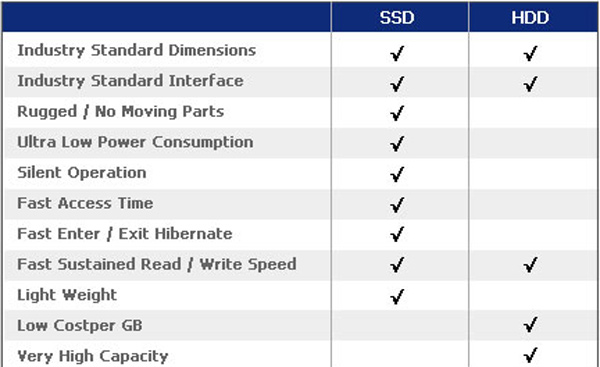
del 3: Sådan genoprettes slettede eller tabte filer fra SSD
Er dataene slettet fra SSD kan genfindes? Svaret er simpelt, ja, og der er flere muligheder for at få SSD data recovery.
Forberedelser til SSD-genopretning
For det første skal du stoppe den aktivitet, du gør, for at forhindre dataene i overskrivning, da du fandt ud af, at vigtige filer blev slettet fra SSD-drevet. Og så fjern og deaktiver Trim på SSD-drev på forhånd, hvis du har tændt den.
Trin 1. Åbn et kommandoprompt vindue som administrator.
Trin 2. Skriv "fsutilbehavior query disabledeletenotify" i kommandovinduet, og tryk på Enter-tasten for at udføre det.
Trin 3. Indtast derefter "fsutil adfærdssæt deaktiveretmeld 1" og tryk på "Enter" -tasten for at fuldføre operationen.
Nu har du tre muligheder i forbindelse med SSD-drevgendannelse, få tilbage tabte filer fra papirkurven, køb et SSD-gendannelsesprogram eller genindvind SSD-data med onlinetjenester.
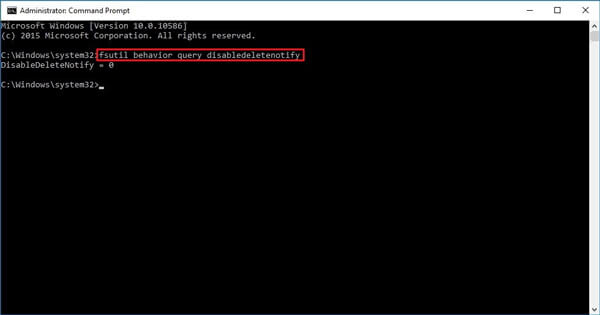
Mulighed 1: Gendan slettet SSD-fil fra papirkurven
Den nemmeste måde at gendanne SSD-filer på er din papirkurv. Både Windows 10 og Mac OS X / 11 gemmer dine slettede filer i papirkurven, indtil du fjerner dem igen manuelt. Hvis du bare sletter dine filer fra SSD-drev ved et uheld, er der chancer for, at de går til din papirkurv. Alt hvad du skal gøre er at gendanne dem fra papirkurven til den oprindelige placering.
Sådan genoprettes slettet SSD-fil fra papirkurven
Trin 1. Gå til papirkurven fra dit skrivebord. Her kan du se alle de filer du har slettet med filnavne og andre oplysninger. Husk, at disse filer ikke kan åbnes i papirkurven.
Trin 2. Vælg den SSD-fil, du vil gendanne. Hvis der er flere filer, der skal gendannes, skal du holde "Ctrl" -tasten på Windows eller "Cmd" -tasten på Mac og fremhæve de ønskede SSD-filer.
Trin 3. Højreklik på de valgte filer for at åbne menulinjen, og klik på "Gendan". Naviger derefter til den oprindelige destination, du kan finde de tabte SSD-filer tilbage.
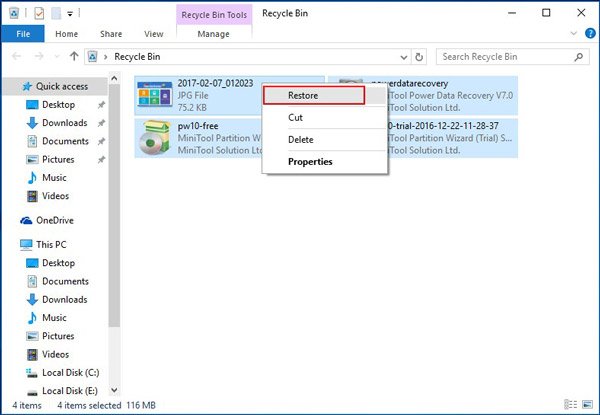
Mulighed 2: Gendan tabte filer fra SSD med SSD recovery software
Hvis du ikke kan finde dine tabte SSD-filer i papirkurven, eller filerne slettes ved format, virusangreb eller mislykket SSD-drev, er professionel SSD-opsving software en mulighed for at få tilbage dine tabte data, f.eks. Apeaksoft Data Recovery. Dets hovedtræk omfatter:
- SSD data recovery kan få tilbage tabte filer med et klik, så selv begyndere kunne forstå det om et par sekunder.
- Ligegyldigt din SSD-data tabt på grund af fejloperation, utilsigtet sletning, virusangreb, systemkrasj eller harddiskformat, det kunne gendanne dem.
- Det fungerer for alle billed-, video-, lyd-, dokumentformater og andre filer, såsom JPG, PNG, BMP, GIF, PSD, TIFF, RAW, MP4, MP3 osv.
- Med den bedste SSD-genoprettelsesprogram kan du gendanne tabte filer i oprindelige forhold, som format og kvalitet.
- Efter hurtig scanning kan du tjekke alle tabte filer, der er organiseret af kategorier og beslutte at genoprette dem alle eller specifikke.
- SSD-drevgendannelse er let og kan genoprette tabte filer hurtigt og sikkert. Det kunne fungere offline for at garantere dit privatliv.
- Kompatibel med Windows 10 / 8.1 / Vista / XP, og tilgængelig til SSD-gendannelse med filsystemet NTFS, FAT8, FAT7, exFAT, EXT og meget mere.
Sådan gendannes data fra SSD-drev med Data Recovery
Trin 1. Scan hele SSD-drevet for at se efter tabte billeder
Download og installer den nyeste version af SSD Data Recovery på din computer. Start det, når du fandt vigtige filer forsvundet fra dit SSD-drev. På hjemmegrænsefladen står du over for to sektioner, datatyper og placeringer. Sørg for at markere afkrydsningsfeltet for den datatype, du leder efter, f.eks. Billede, video og mere, og vælg den destination, hvor dine mistede filer oprindeligt blev gemt, som f.eks. Harddisk, flashdrev eller anden flytbar enhed. Klik derefter på knappen "Scan" for at starte søgningen efter gendannelige filer på SSD-drevet.

Trin 2. Forhåndsvisning før SSD-drev recovery
Når du føres til detaljeringsvinduet, vil typer og formater organisere de gendannelige filer. Klik f.eks. På "Video" i venstre kolonne; får du flere mapper med titlen videoformater, som MP4. Hvis du ikke er sikker, skal du kontrollere hver mappe og få vist videofiler. Funktionen "Filter" i øverste bånd kan hjælpe dig med at finde slettede filer, som du hurtigt vil gendanne ved at indtaste nøgleord, som f.eks. Titel.
Hvis du ikke kan finde de mistede filer, skal du klikke på knappen "Deep Scan" i øverste højre hjørne.

Trin 3. Data opsving fra SSD harddisk
For at gendanne tabte filer kan du markere afkrydsningsfeltet foran filtitlen eller vælge, at hele mappen indeholder de ønskede filer. Det kan du f.eks gendanne de slettede AOL-e-mails, for der er en e-mail-filtype. Hvis du er klar, kan du klikke på knappen "Gendan" for at starte processen. Når det er færdigt, skal du trykke på knappen "Åbn mappe" i vinduet Gendannelse færdig for at åbne mappen med de gendannede filer. Derefter kan du gennemse, kopiere og indsætte eller redigere dine filer som normalt.

Du kan også gerne vide, hvordan du skal gendannede slettede data fra SD-kort.
Mulighed 3: Gendan SSD-data ved hjælp af online data recovery-tjenester
En anden mulighed for data opsving fra SSD harddisk er online data recovery service, såsom Secure Data Recovery, SalvageData Recovery, DriveSavers osv. De er i stand til at gendanne data fra SSD-drev, som går tabt på grund af forskellige faktorer, såsom slet tilfældigt, format eller SSD mislykkedes.
SSD har ingen tegn, da de fejler. Når HDD fejler, kan du høre buzz eller slibestøj, der produceres ved langsomt manglende mekanisk drev. Men når det kommer til SSD-fejl, virker det simpelthen ikke længere uden nogen advarsel.
På dette tidspunkt kan du få adgang til SSD-genopretningswebstedet, udfylde online anmodningsformularen for at bestille en mail og sende dit SSD-drev til tjenesten. Derefter reparerer specialisterne dit SSD-drev og genopretter SSD-filer. Når det er færdigt, kan du få tilbage din SSD-drev og tabte filer.
Men mange mennesker kan undre sig over, at der er sikkerhed for SSD-gendannelsestjenester online. Og nogen er bange for privatlivslækage, hvis de placerer deres SSD-drev i forkerte hænder. Så du må hellere bruge de pålidelige tjenester.

del 4: Fælles årsager til datatab i solid state-drev
Som du kan se, er det ikke kun svært at genoprette data fra SSD-drev, men også en dyr opgave. Så det er værd at forstå, hvad der forårsager SSD-datatab.
- 1. Slet filer ved et uheld. På samme måde som HDD har mange mennesker stødt på problemet med datatab på SSD på grund af at slette ved et uheld. Heldigvis kan disse tabte filer gendannes fra papirkurven.
- 2. Fysisk eller elektronisk komponentskade. Selvom SSD ikke har bevægelige dele, men komponenterne nedbrydes fra brug over tid, ligesom alle mekaniske drev.
- 3. Dårlige sektorer. Som et fremstillet produkt kan materialetekteringer påvirkes af pålideligheden af en SSD. De fælles fejlpunkter på en dårlig sektor kan også medføre tab af data på SSD-drev.
- 4. Hukommelsestryk forårsaget af overdreven overskrivelse.
- 5. Filkorruption forårsaget af software eller operativsystemfejl. Malware, virus, fejl i operativsystemet og andre softwareproblemer kan medføre filtab på SSD-drev også.
Disse problemer er uventede og kan ske når som helst, så vi foreslår at sikkerhedskopiere dine data på SSD-drev til eksterne lagerenheder eller skygtjenester regelmæssigt. Det kan ikke nægtes, at SSD er stærkere end HDD, men det er også hardware. Det betyder at det kan blive brudt og beskadiget som anden hardware. For at forhindre yderligere SSD-datatab, er der flere tip, du bør følge, ud over at lave sikkerhedskopier.
- 1. Har anti-virus software på din computer og hold ondsindede programmer, trojansk hest og virus fra din SSD-drev.
- 2. Når du opdager, at data tabt på SSD eller vigtige filer forsvandt, skal du stoppe med at bruge det med det samme. Og følg vores vejledninger for at få dem tilbage.
- 3. Hold computeren væk fra vand, fugt, ild og andre påvirkninger. Brug altid computeren i et stabilt spændingsmiljø. Pludselige stigninger kan forårsage skade på elektroniske komponenter i SSD-drevet.
konklusion:
Nu skal du forstå de grundlæggende oplysninger om SSD-drev, herunder hvad SSD er, fordelene ved SSD-drev, hvad du skal gøre, når data går tabt på SSD-drev, og hvordan man beskytter dit SSD-drev. For at være ærlig er SSD ikke en ny teknologi. Efter mere end et årti med udvikling er det blevet et stort forbrugerprodukt. Som prisreduktion har mange producenter udstyret SSD-drev til deres bærbare produkter. SSD-filgendannelse er dog stadig en ny teknologi.
Ifølge vores undersøgelse er flertallet af computerspecialister ikke sikre på det hvordan man får tilbage tabte data fra SSD-drev. Det skyldes dels, at SSD gemmer data og filer på en særlig måde. Mest populære datagendannelsesværktøjer virker ikke for SSD-gendannelse. Derfor delte vi nogle vigtige oplysninger om SSD-filgendannelse i denne artikel. Hvis du har flere spørgsmål relateret til SSD, er du velkommen til at skrive en besked nedenfor.



 iPhone Data Recovery
iPhone Data Recovery iOS System Recovery
iOS System Recovery iOS Data Backup & Restore
iOS Data Backup & Restore IOS Screen Recorder
IOS Screen Recorder MobieTrans
MobieTrans iPhone Overførsel
iPhone Overførsel iPhone Eraser
iPhone Eraser WhatsApp-overførsel
WhatsApp-overførsel iOS Unlocker
iOS Unlocker Gratis HEIC Converter
Gratis HEIC Converter iPhone Location Changer
iPhone Location Changer Android Data Recovery
Android Data Recovery Broken Android Data Extraction
Broken Android Data Extraction Android Data Backup & Gendan
Android Data Backup & Gendan Telefonoverførsel
Telefonoverførsel Data Recovery
Data Recovery Blu-ray afspiller
Blu-ray afspiller Mac Cleaner
Mac Cleaner DVD Creator
DVD Creator PDF Converter Ultimate
PDF Converter Ultimate Windows Password Reset
Windows Password Reset Telefon spejl
Telefon spejl Video Converter Ultimate
Video Converter Ultimate video editor
video editor Screen Recorder
Screen Recorder PPT til Video Converter
PPT til Video Converter Slideshow Maker
Slideshow Maker Gratis Video Converter
Gratis Video Converter Gratis Screen Recorder
Gratis Screen Recorder Gratis HEIC Converter
Gratis HEIC Converter Gratis videokompressor
Gratis videokompressor Gratis PDF-kompressor
Gratis PDF-kompressor Gratis Audio Converter
Gratis Audio Converter Gratis lydoptager
Gratis lydoptager Gratis Video Joiner
Gratis Video Joiner Gratis billedkompressor
Gratis billedkompressor Gratis baggrundsviskelæder
Gratis baggrundsviskelæder Gratis billedopskalere
Gratis billedopskalere Gratis vandmærkefjerner
Gratis vandmærkefjerner iPhone Screen Lock
iPhone Screen Lock Puslespil Cube
Puslespil Cube





